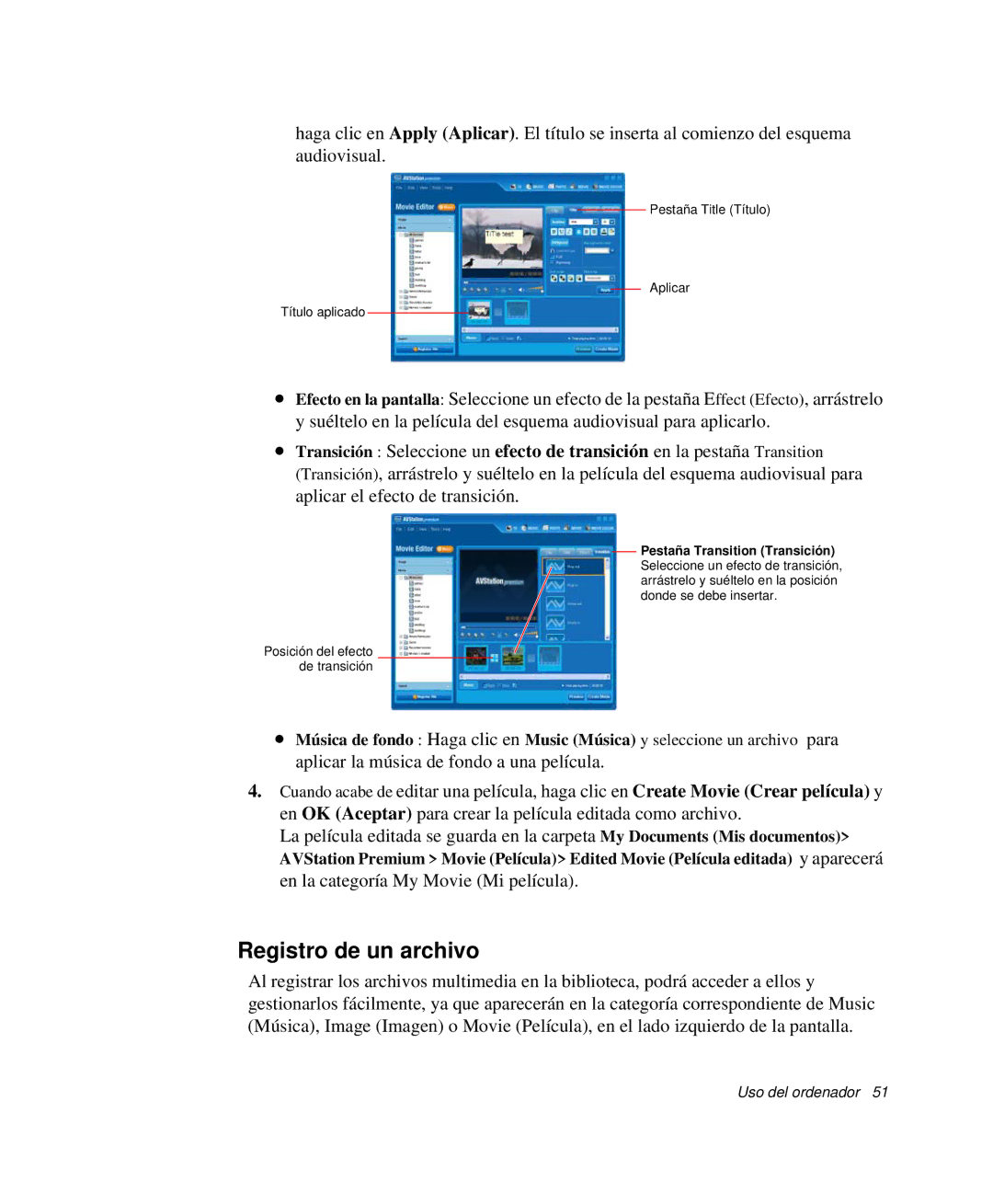haga clic en Apply (Aplicar). El título se inserta al comienzo del esquema audiovisual.
Pestaña Title (Título)
Aplicar
Título aplicado
•Efecto en la pantalla: Seleccione un efecto de la pestaña Effect (Efecto), arrástrelo y suéltelo en la película del esquema audiovisual para aplicarlo.
•Transición : Seleccione un efecto de transición en la pestaña Transition (Transición), arrástrelo y suéltelo en la película del esquema audiovisual para aplicar el efecto de transición.
Pestaña Transition (Transición) Seleccione un efecto de transición, arrástrelo y suéltelo en la posición donde se debe insertar.
Posición del efecto de transición
•Música de fondo : Haga clic en Music (Música) y seleccione un archivo para aplicar la música de fondo a una película.
4.Cuando acabe de editar una película, haga clic en Create Movie (Crear película) y en OK (Aceptar) para crear la película editada como archivo.
La película editada se guarda en la carpeta My Documents (Mis documentos)> AVStation Premium > Movie (Película)> Edited Movie (Película editada) y aparecerá en la categoría My Movie (Mi película).
Registro de un archivo
Al registrar los archivos multimedia en la biblioteca, podrá acceder a ellos y gestionarlos fácilmente, ya que aparecerán en la categoría correspondiente de Music (Música), Image (Imagen) o Movie (Película), en el lado izquierdo de la pantalla.
Uso del ordenador 51